FXGT bitwallet(ビットウォレット)で入金する方法
FXGT bitwallet(ビットウォレット)で入金する方法
FXGT(エフエックスジーティー)の取引口座へ「bitwallet(ビットウォレット)」で入金する方法は、FXGTマイページ内の入金ページ、入金方法の一覧より「bitwalletで入金」を選択して、お手続きを行います。FXGTでは、オンラインウォレットのbitwallet(ビットウォレット)にて、日本円(JPY)、米ドル(USD)、ユーロ(EUR)の3種類の通貨からご希望の通貨をご入金頂けます。bitwallet(ビットウォレット)による入金は、入金手数料無料、24時間365日リアルタイムにMT4/MT5取引口座へ資金を反映いたします。最小入金額は1,000JPY(10USD、10EUR)、一回あたりの入金限度額(上限)はございません。
尚、FXGTでは、本人確認(アカウント認証)完了前でも2,000ドル(相当額)までご入金頂けますが、ライブ口座でのお取引はアカウント認証完了後に可能になります。FXGTの全てのサービスをご利用頂くには、本人確認書類を提出してアカウント認証を完了させる必要がございます。
FXGT bitwallet(ビットウォレット)による入金手順
FXGTの取引口座へbitwallet(ビットウォレット)にてご入金頂くには、事前にbitwalletのアカウント(口座)をご用意頂く必要がございます。bitwalletのアカウントをお持ちでないお客様は、bitwallet公式サイトよりアカウント(口座)を作成してください。
FXGTのbitwallet(ビットウォレット)による入金手順は、次の通りです。
マイページへログイン
FXGTにご登録の「メールアドレス」とマイページ用の「パスワード」を入力し、FXGTのマイページへログインします。
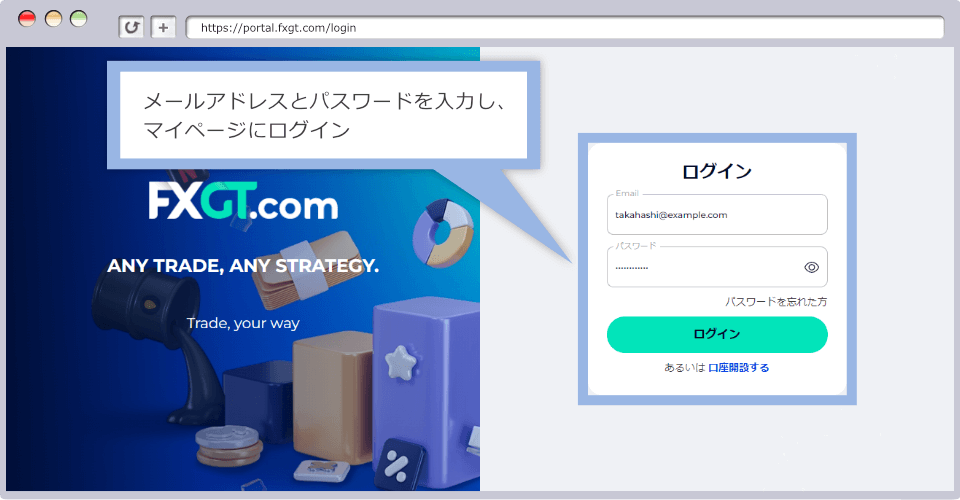
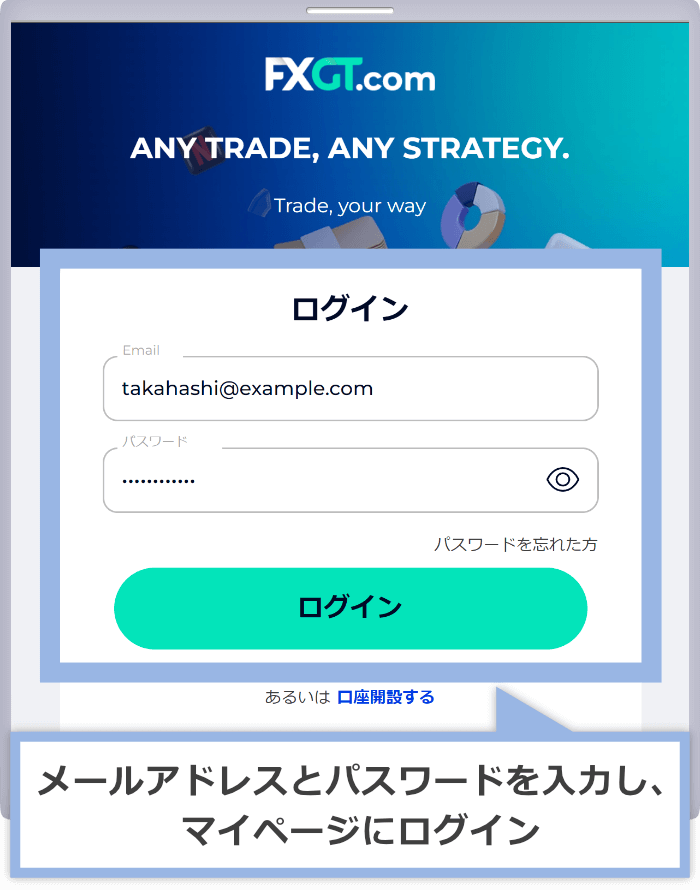
入金メニューの選択
マイページの上部メニューから「入金」をクリックします。
マイページにて「入金」をタップします。
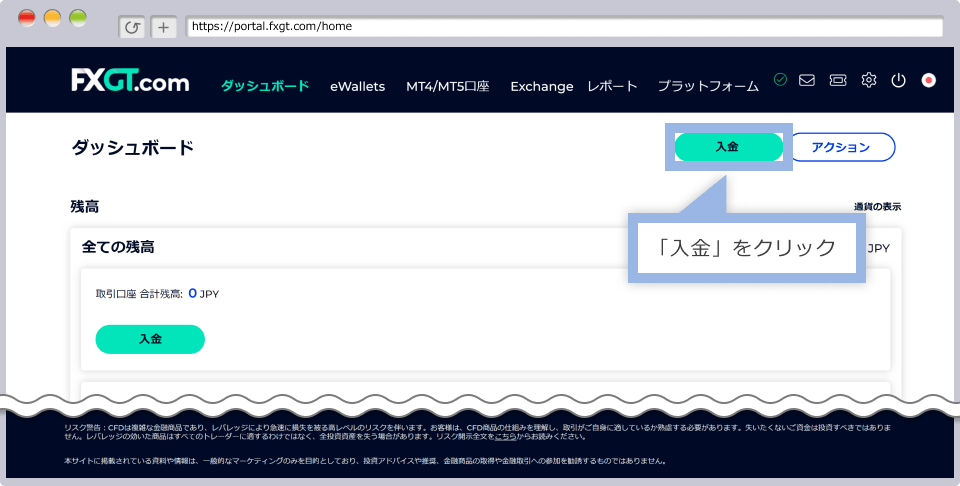
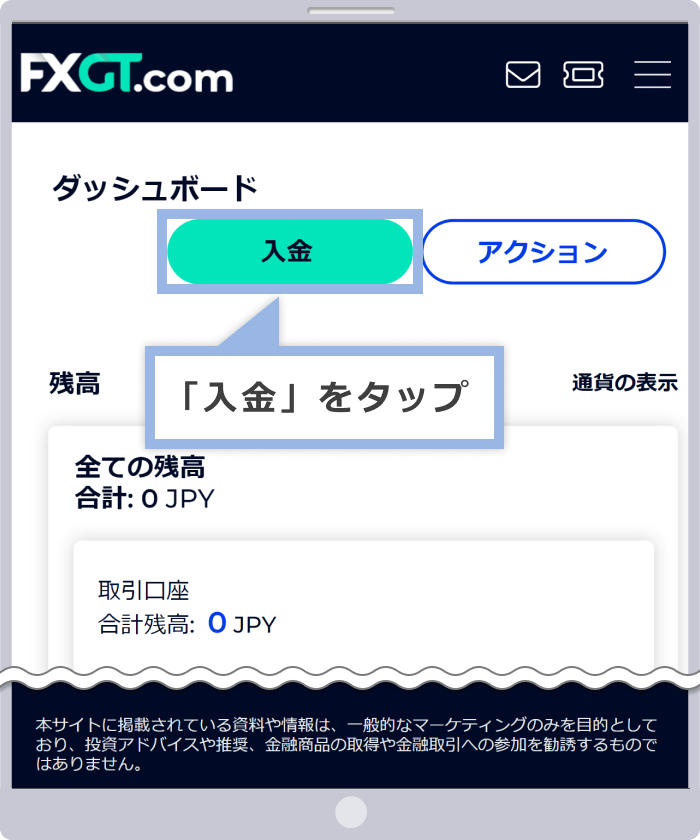
入金先取引口座を選択
入金する取引口座を選択します。新規取引口座を開設して入金先口座に指定頂くこともできます。
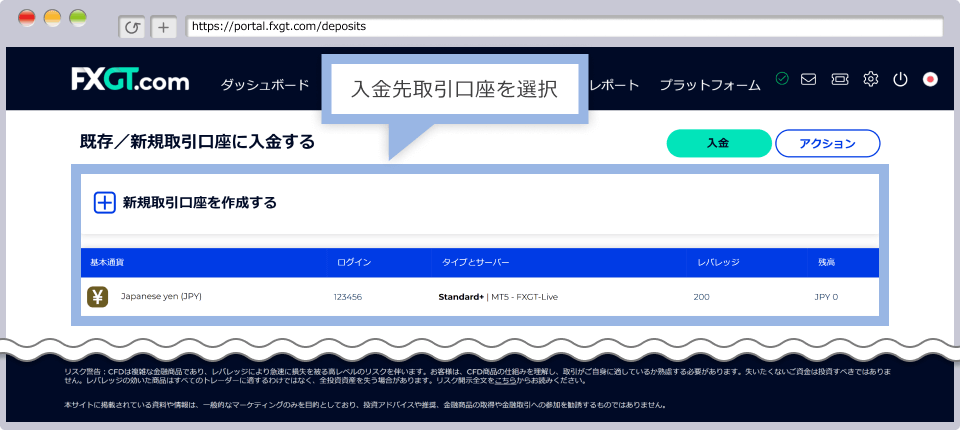
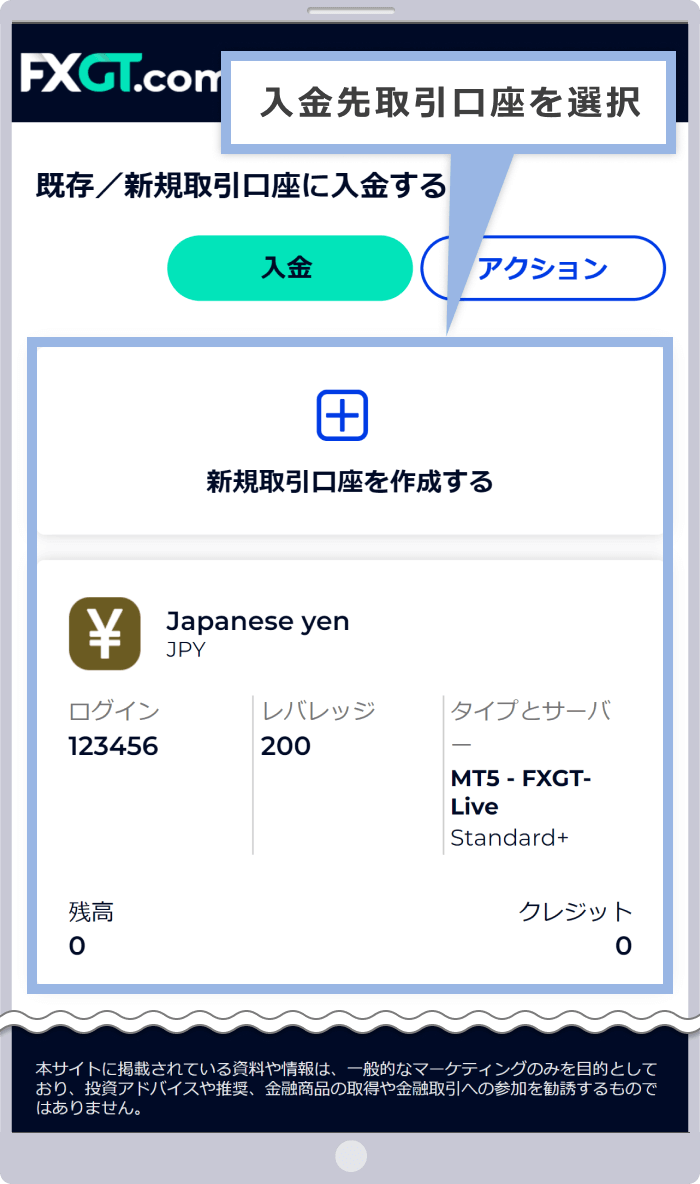
入金方法の選択
FXGTでご利用可能な入金方法の一覧から「bitwalletで入金」をクリックします。
FXGTでご利用可能な入金方法の一覧から「bitwalletで入金」をタップします。
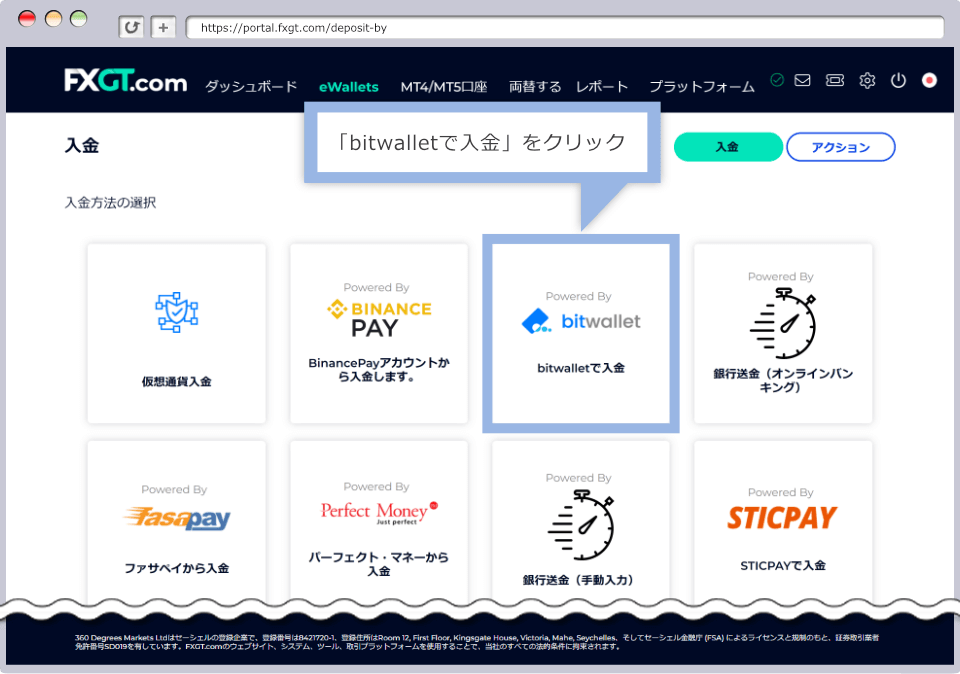
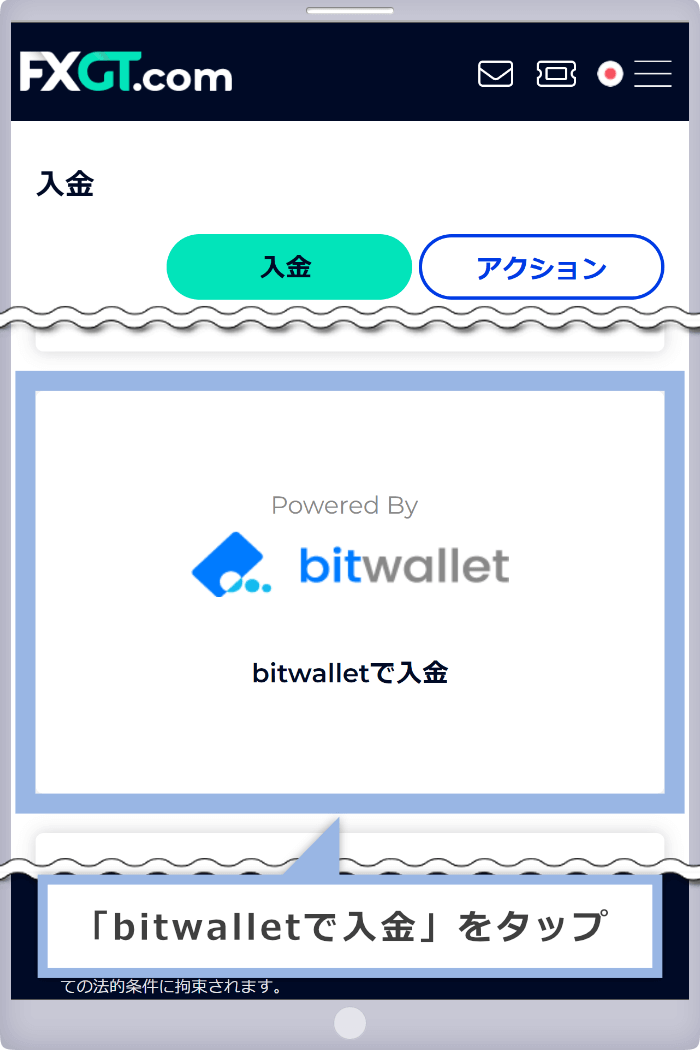
「重要なお知らせ」が表示されます。内容を確認して、右下の「進める」をクリックします。
「重要なお知らせ」が表示されます。内容を確認して、右下の「進める」をタップします。
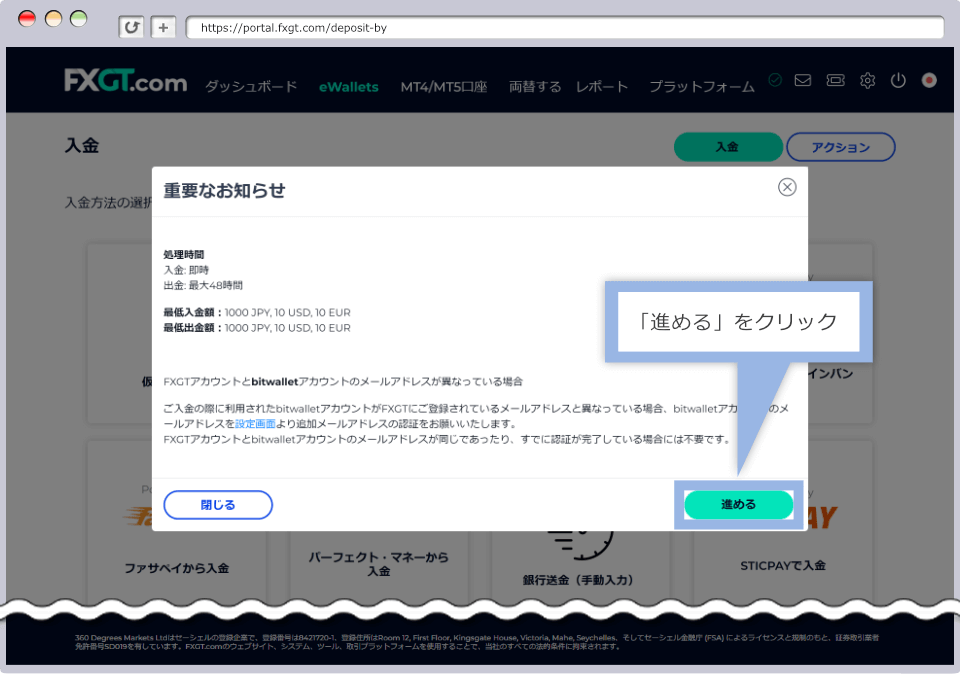
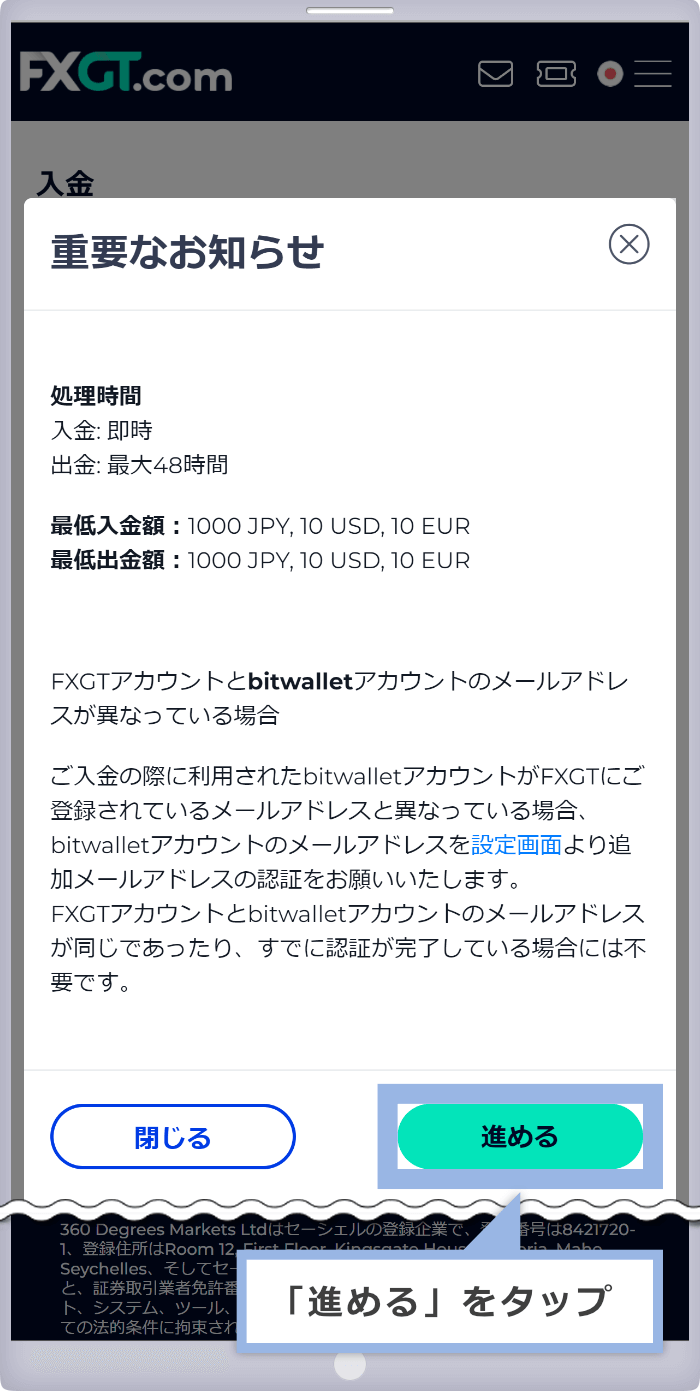
メールアドレスと入金金額の入力
「bitwallet(ビットウォレット)の登録メールアドレス」と「入金金額」を入力して、「進める」をクリックします。
「bitwallet(ビットウォレット)の登録メールアドレス」と「入金金額」を入力して、「進める」をタップします。
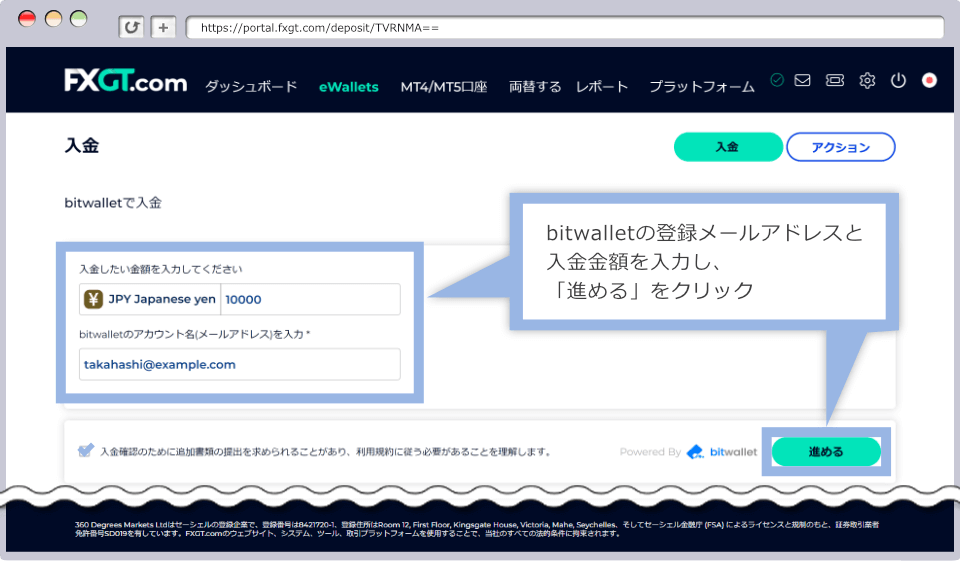
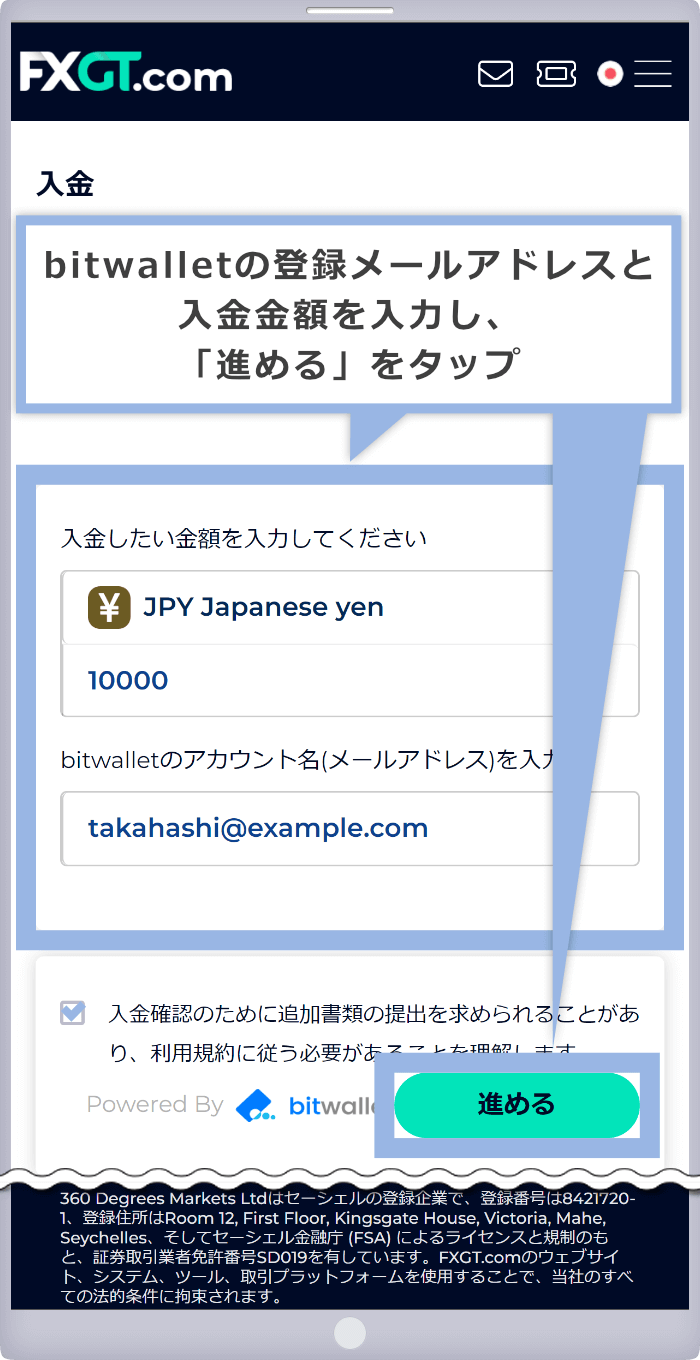
FXGTの登録メールアドレスとbitwalletの登録メールアドレスが異なる場合、bitwalletの登録メールアドレスをFXGTに追加登録する必要がございます。
メールアドレスを追加登録するには、FXGTのマイページへログインして、「設定」から「マイアカウント」を開き、「別のメールアドレスを認証する」をクリックします。bitwalletの登録メールアドレスの追加・認証を行ってください。
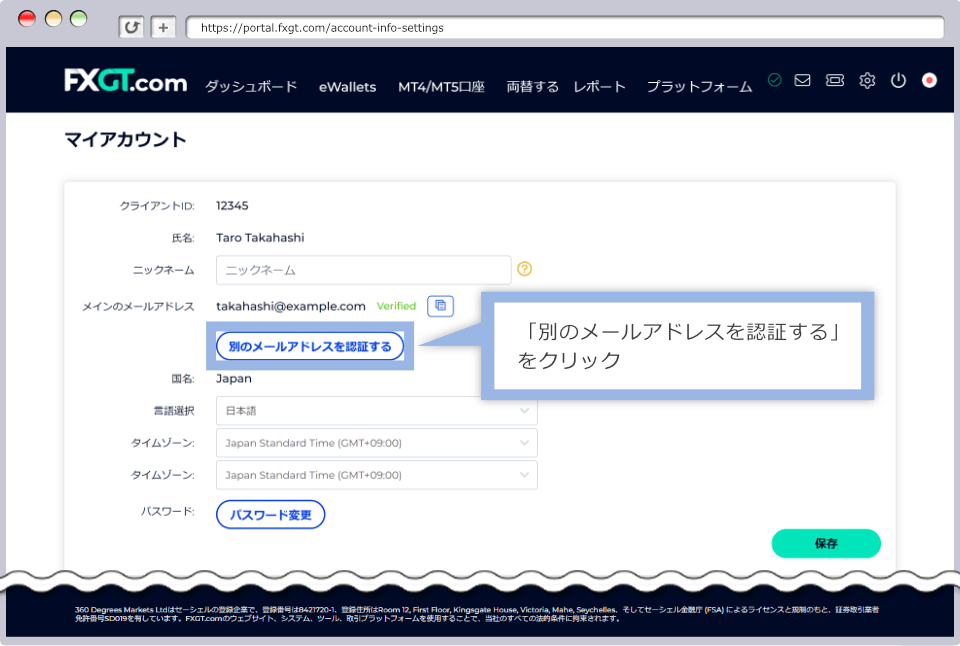
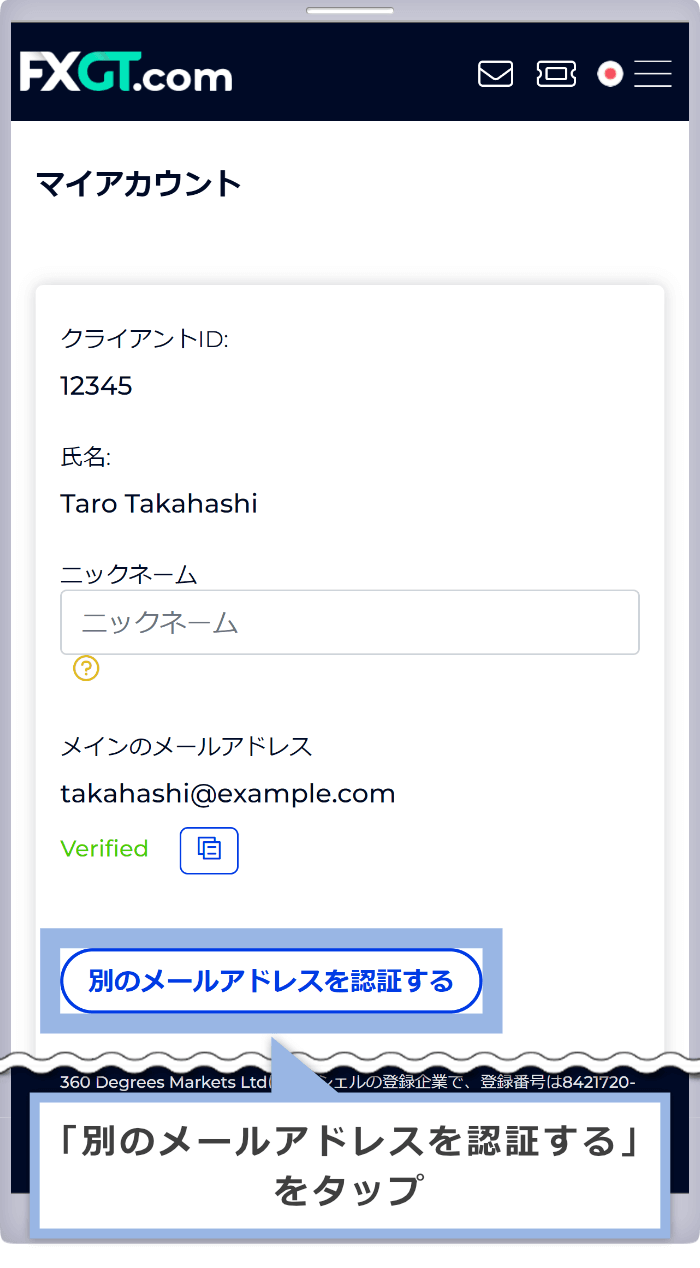
FXGTの登録メールアドレスとbitwalletの登録メールアドレスが異なる場合、bitwalletの登録メールアドレスをFXGTに追加登録する必要がございます。
メールアドレスを追加登録するには、FXGTのマイページへログインして、「設定」から「マイアカウント」を開き、「別のメールアドレスを認証する」をタップします。bitwalletの登録メールアドレスの追加・認証を行ってください。
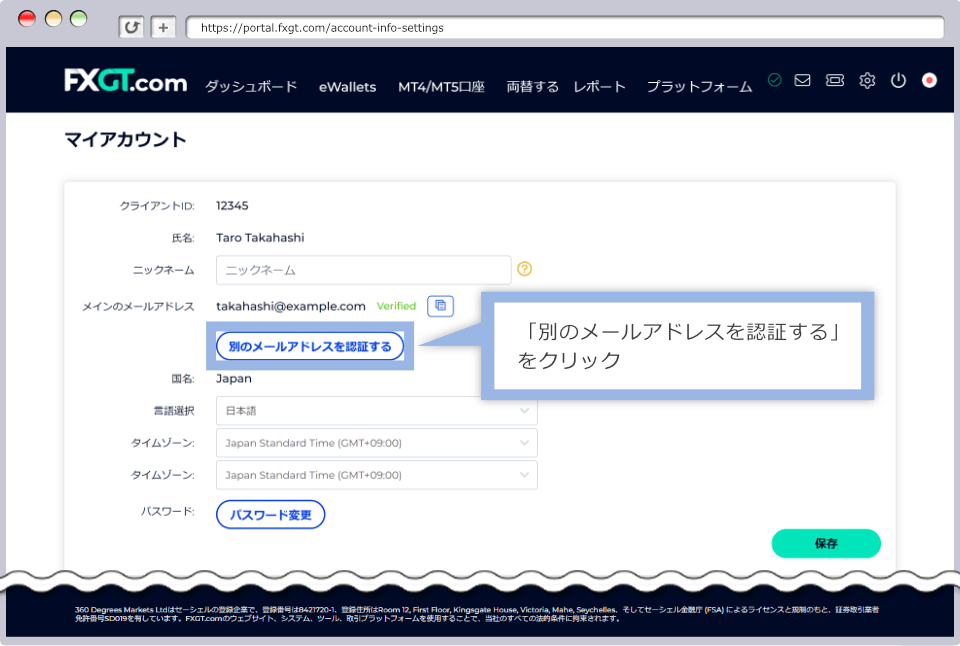
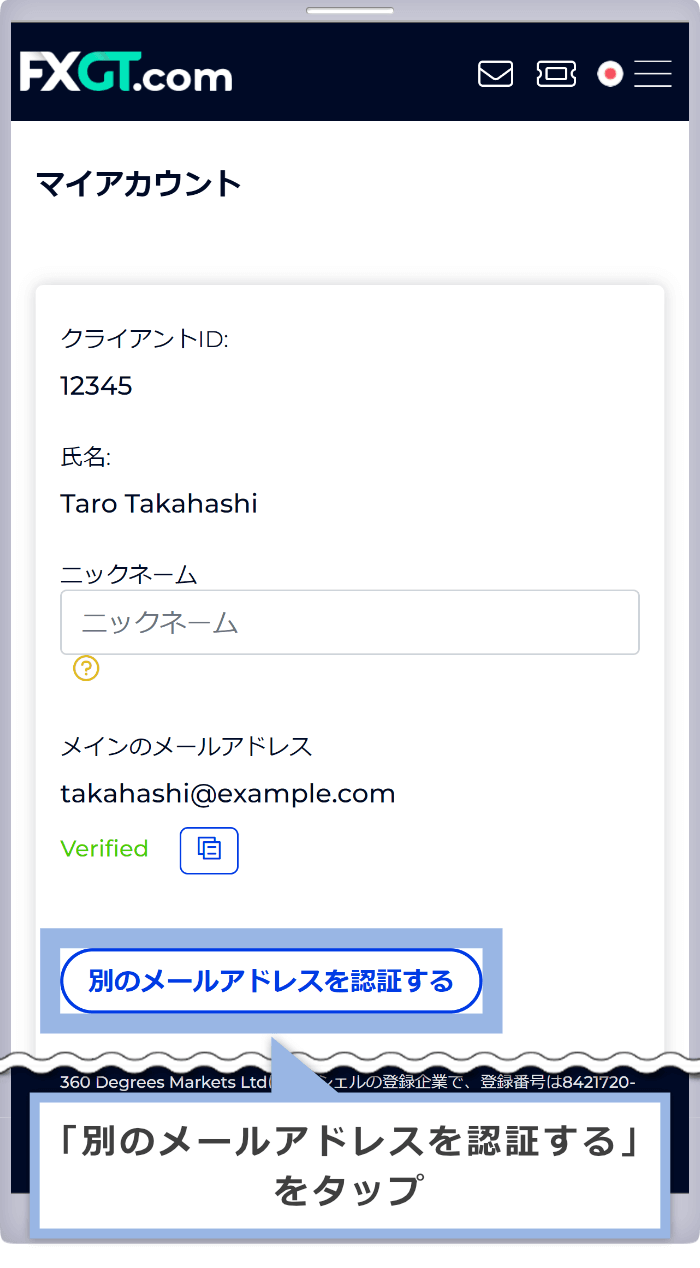
bitwallet(ビットウォレット)へのログイン
bitwallet(ビットウォレット)のログイン画面に遷移します。メールアドレスがbitwalletの登録アドレスと一致していることを確認して、bitwalletの「パスワード」を入力してください。「私はロボットではありません」にチェックを入れ、「ログイン」をクリックします。
bitwallet(ビットウォレット)のログイン画面に遷移します。メールアドレスがbitwalletの登録アドレスと一致していることを確認して、bitwalletの「パスワード」を入力してください。「私はロボットではありません」にチェックを入れ、「ログイン」をタップします。
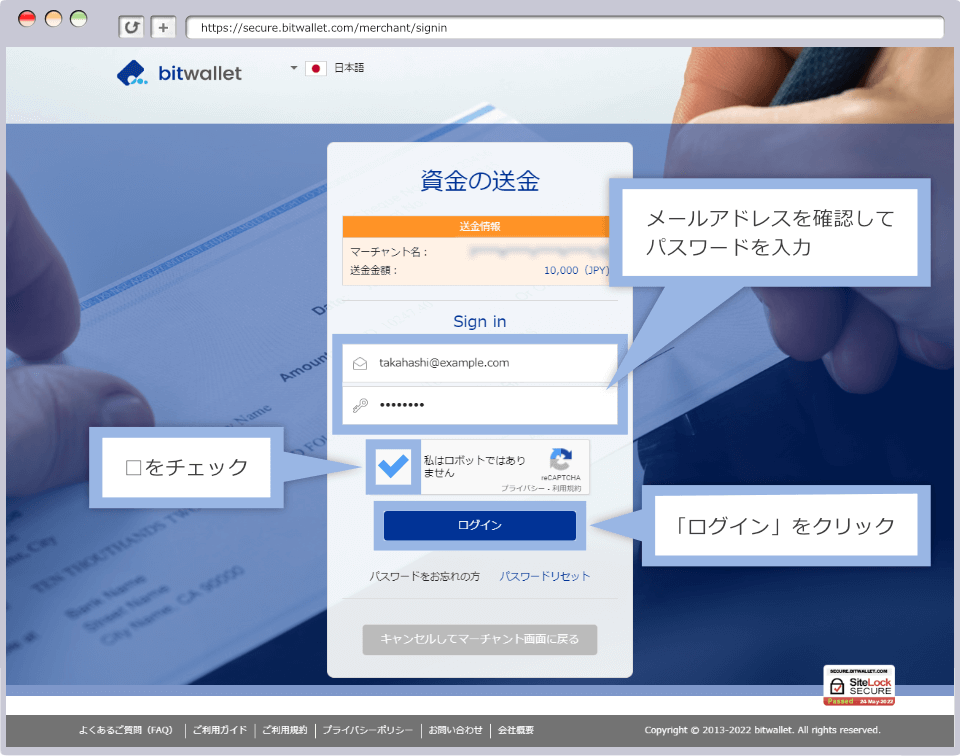
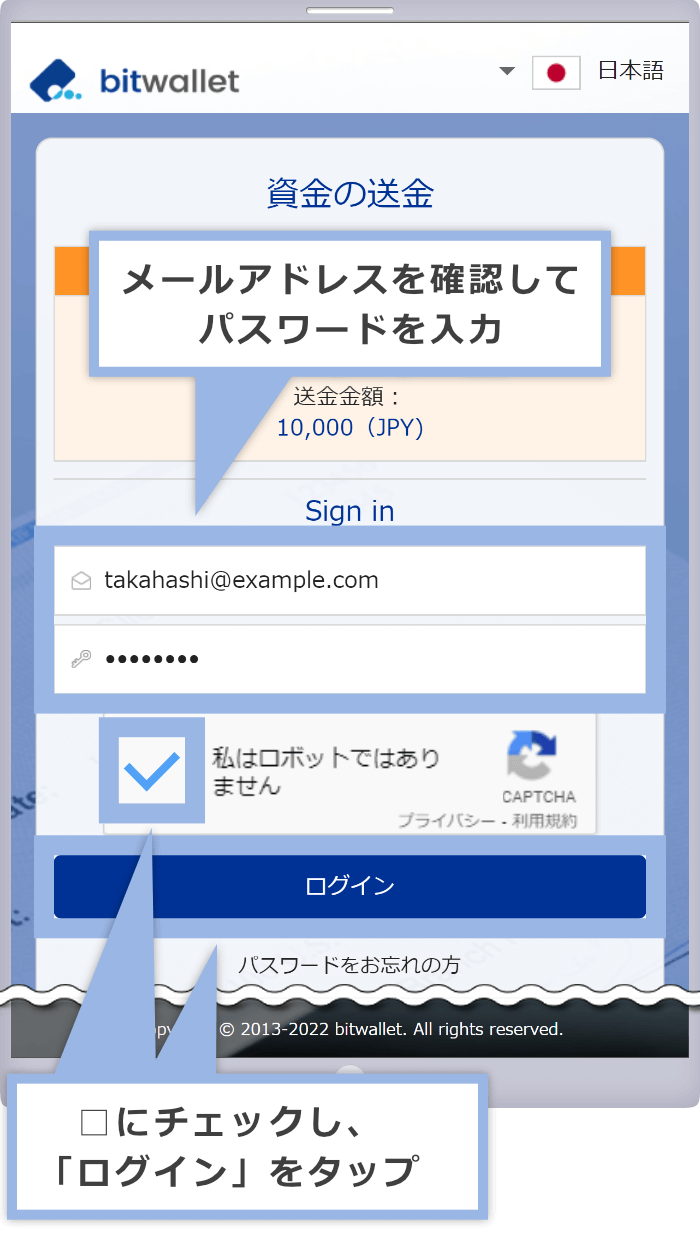
bitwallet(ビットウォレット)の決済手続き
bitwallet(ビットウォレット)の決済情報を確認し、「決済する」をクリックします。
bitwallet(ビットウォレット)の決済情報を確認し、「決済する」をタップします。
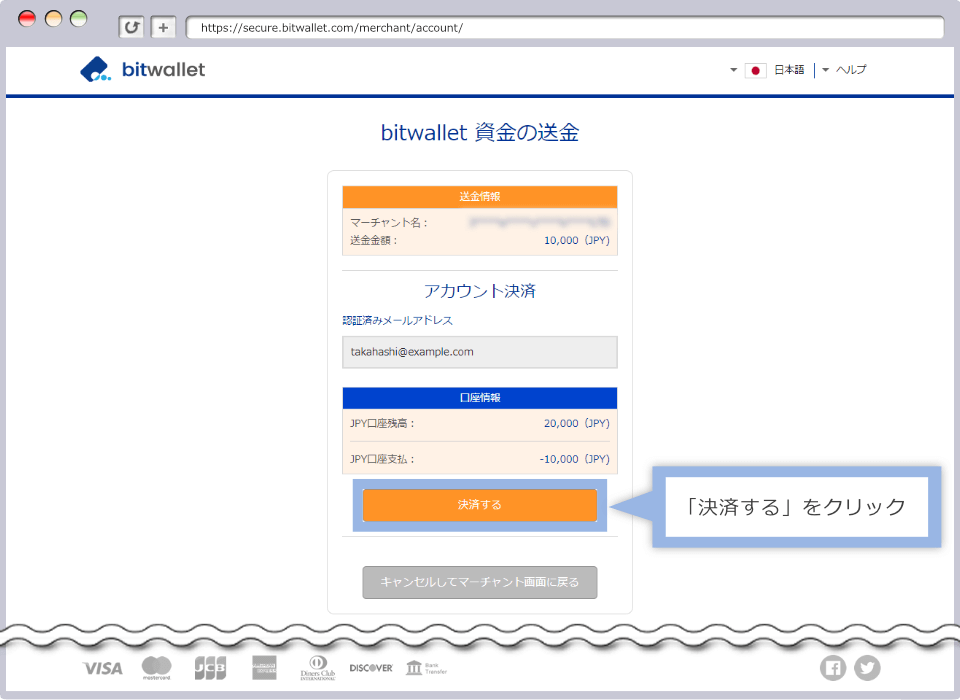
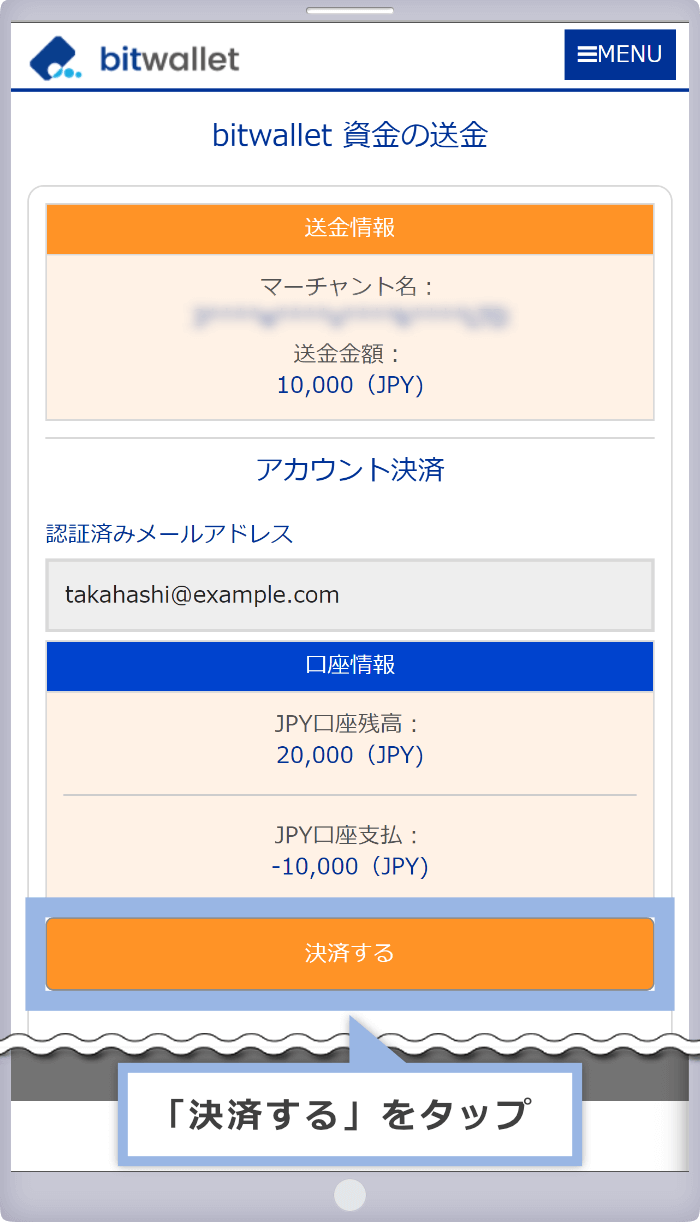
bitwallet(ビットウォレット)で2段階認証を設定している場合、決済手続きの際に2段階認証コードの入力画面が表示されます。2段階認証コードを入力して、「決済する」をクリックしてください。
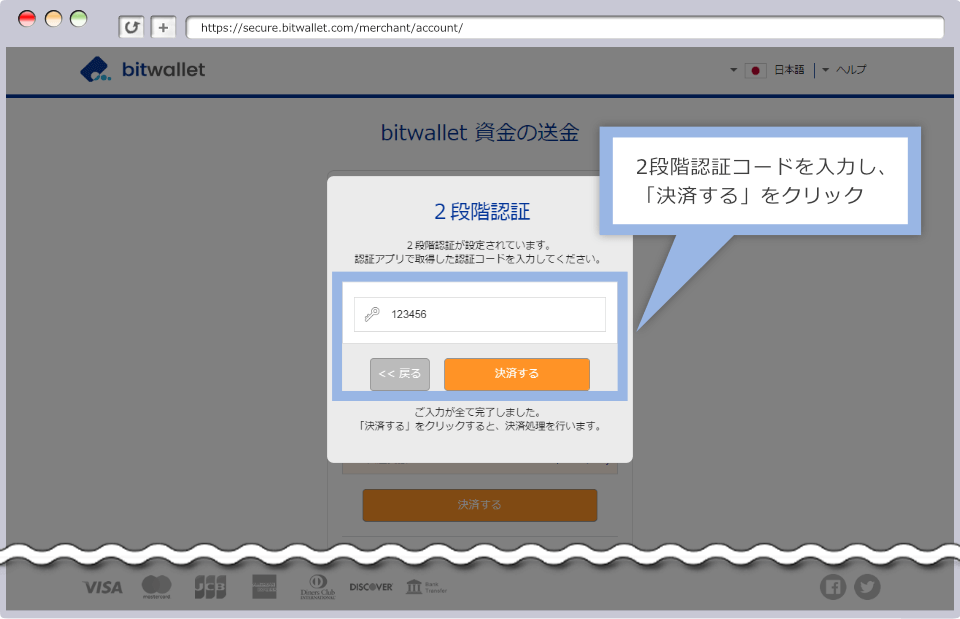
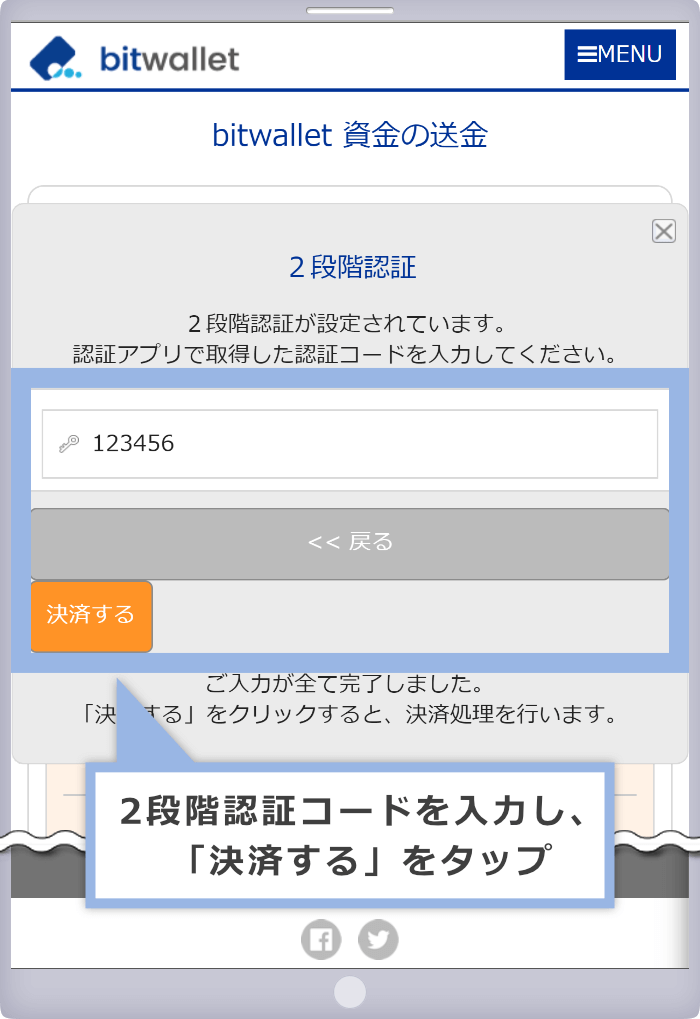
bitwalletの2段階認証を設定・確認するには、bitwalletにログインして、「ご登録情報・設定」ページの「セキュリティ情報」タブから「2段階認証の設定」の「変更」をクリックします。
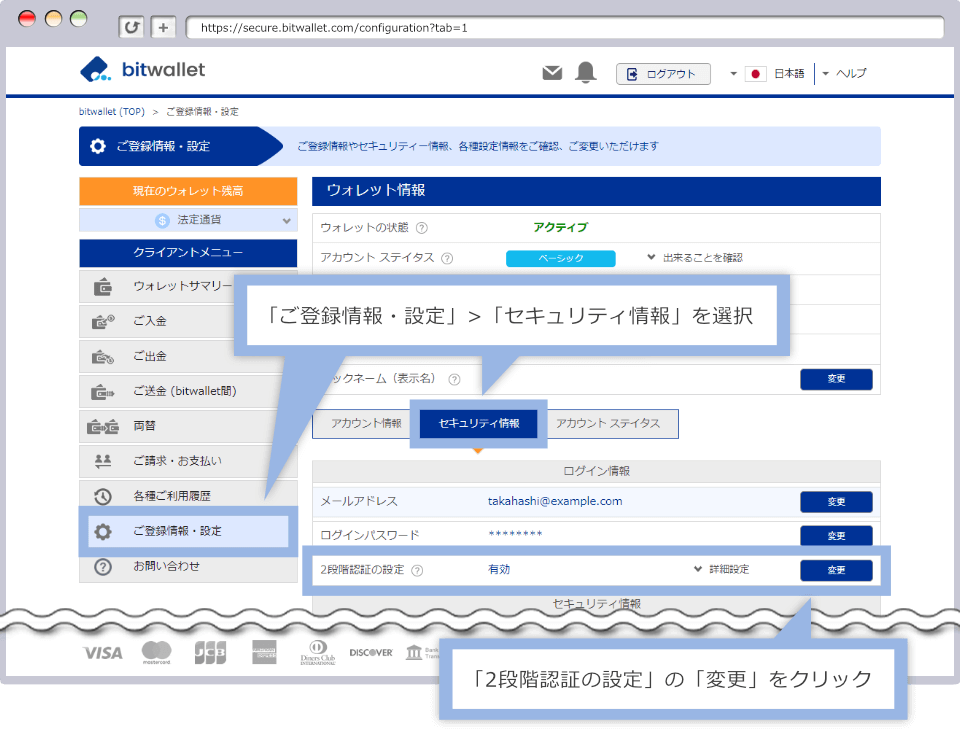
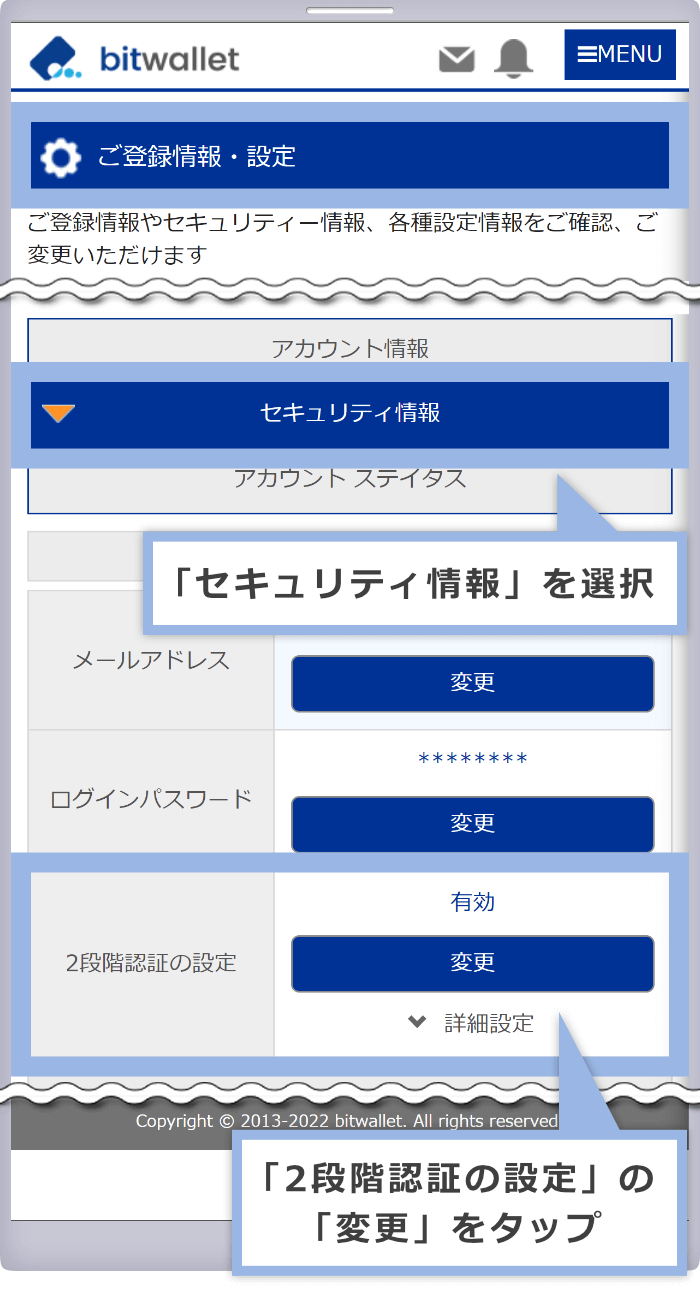
bitwallet(ビットウォレット)で2段階認証を設定している場合、決済手続きの際に2段階認証コードの入力画面が表示されます。2段階認証コードを入力して、「決済する」をタップしてください。
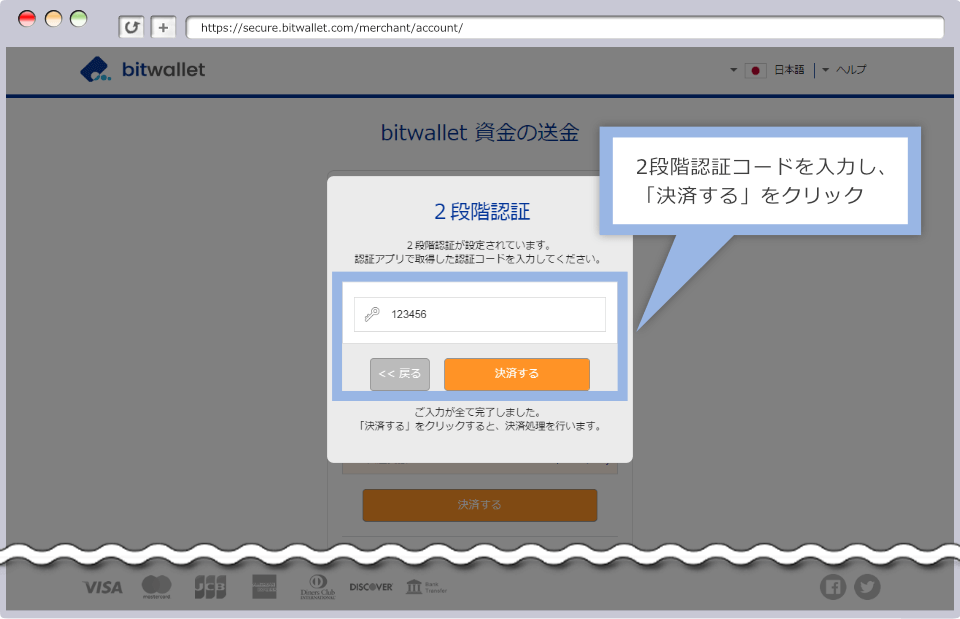
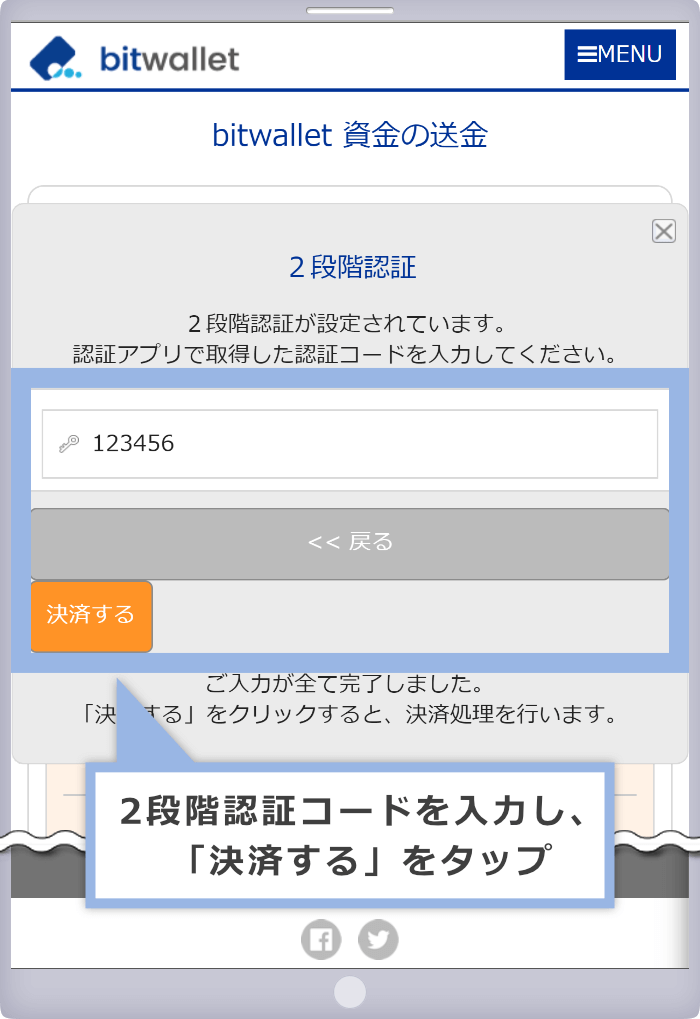
bitwalletの2段階認証を設定・確認するには、bitwalletにログインして、「ご登録情報・設定」ページの「セキュリティ情報」タブから「2段階認証の設定」の「変更」をタップします。
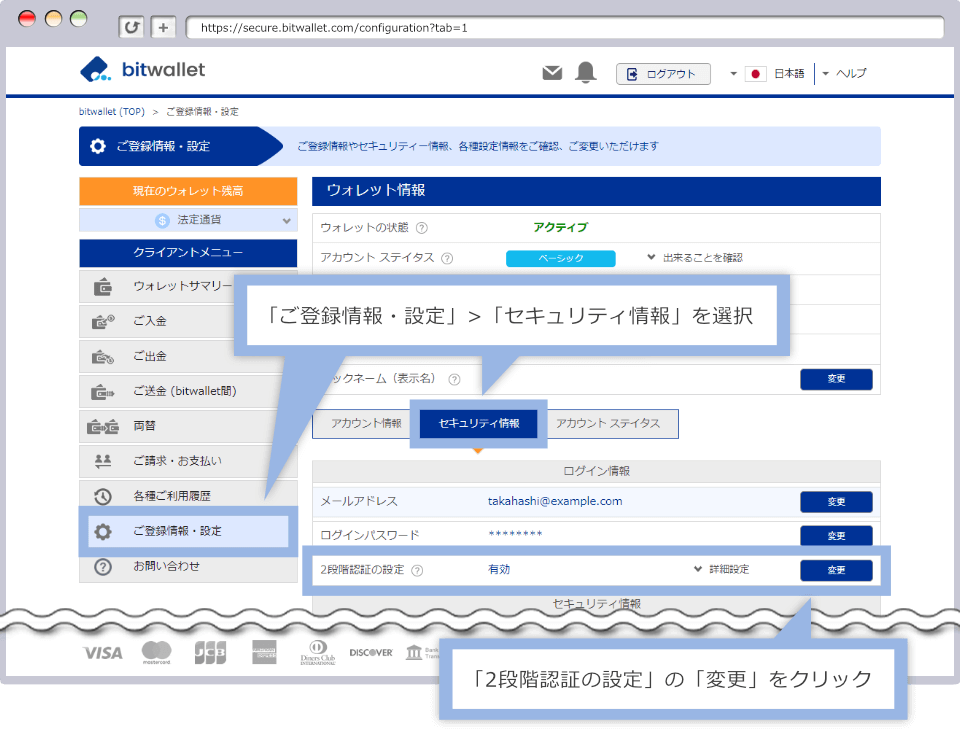
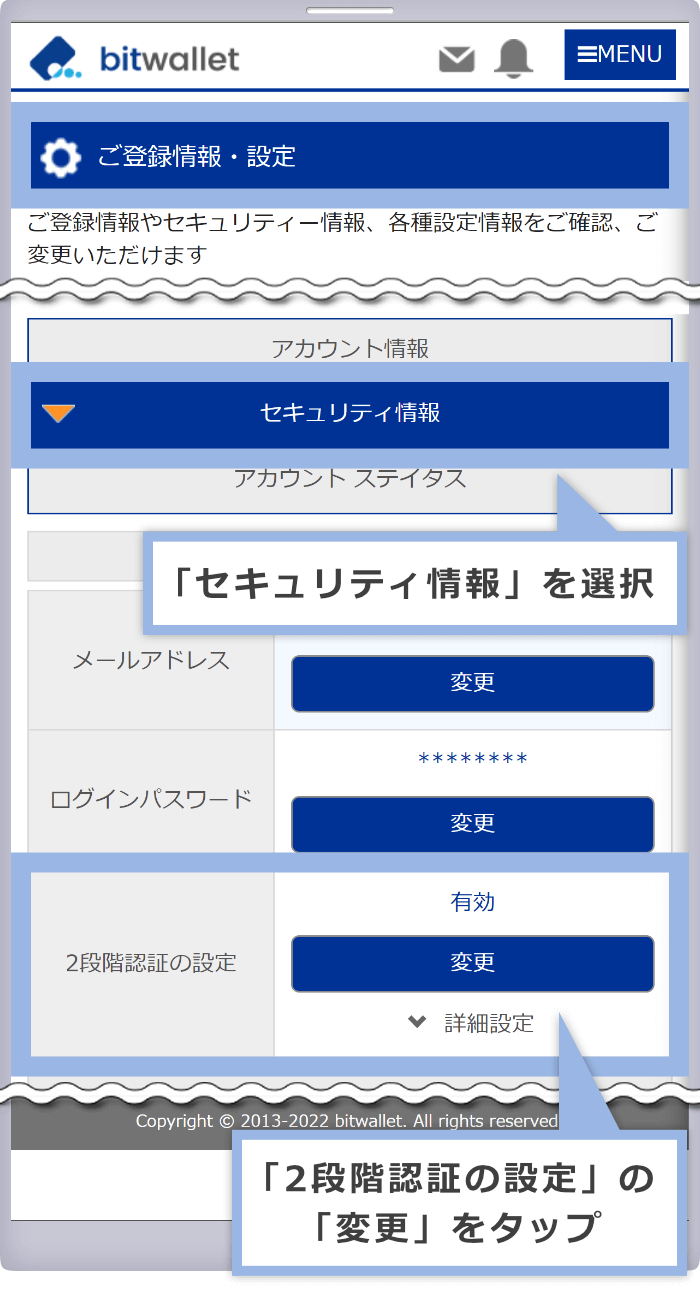
bitwallet(ビットウォレット)からFXGTへの入金が完了すると、「bitwallet 資金の送金」画面が表示されます。「マーチャント画面に戻る」をクリックしてください。
bitwallet(ビットウォレット)からFXGTへの入金が完了すると、「bitwallet 資金の送金」画面が表示されます。「マーチャント画面に戻る」をタップしてください。
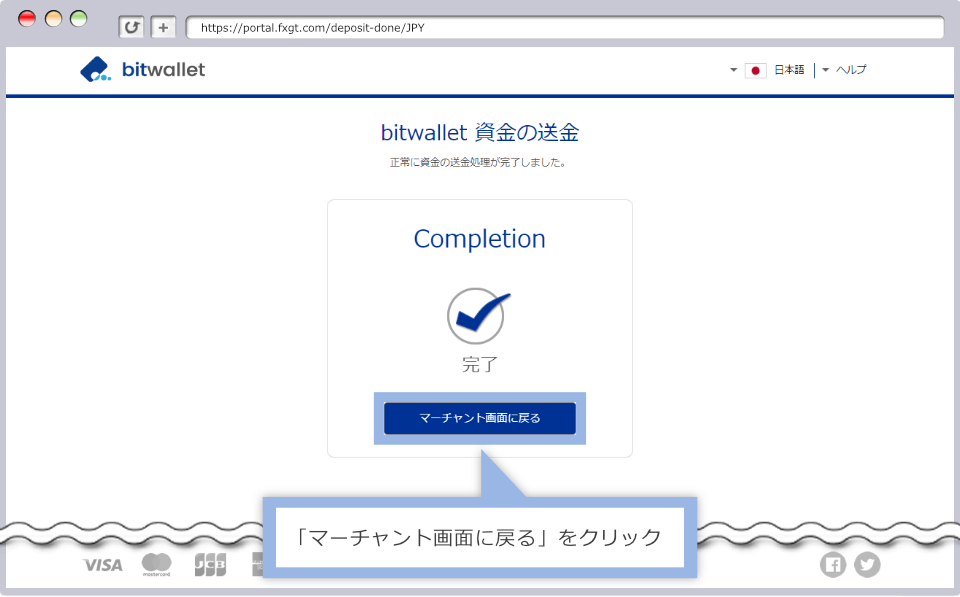
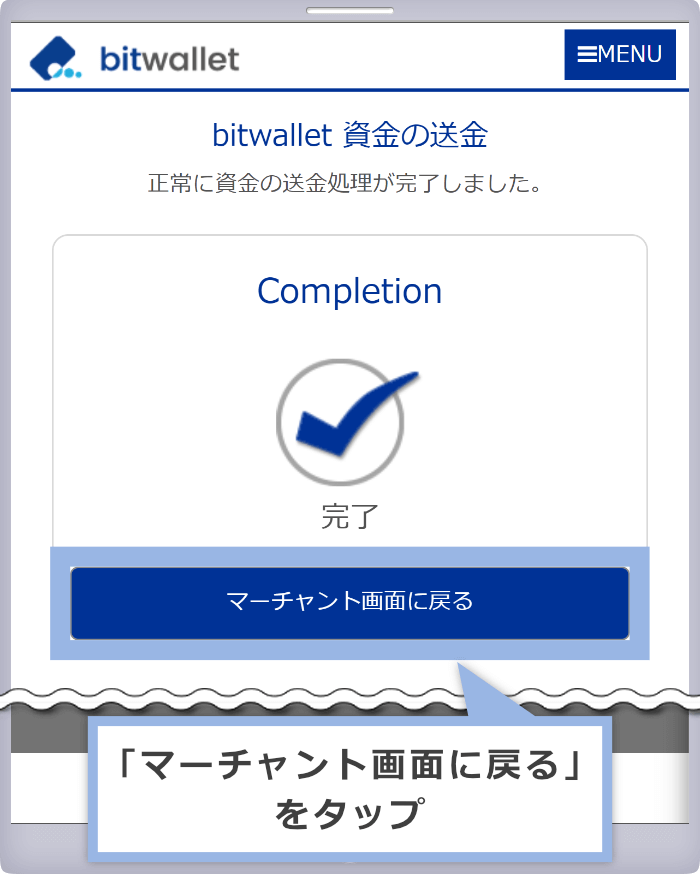
FXGTのマイページ「入金」画面に遷移し、「提供された情報がすべて正しく、取引が承認されると、まもなくeWalletに資金が表示されます。」というメッセージが表示されます。
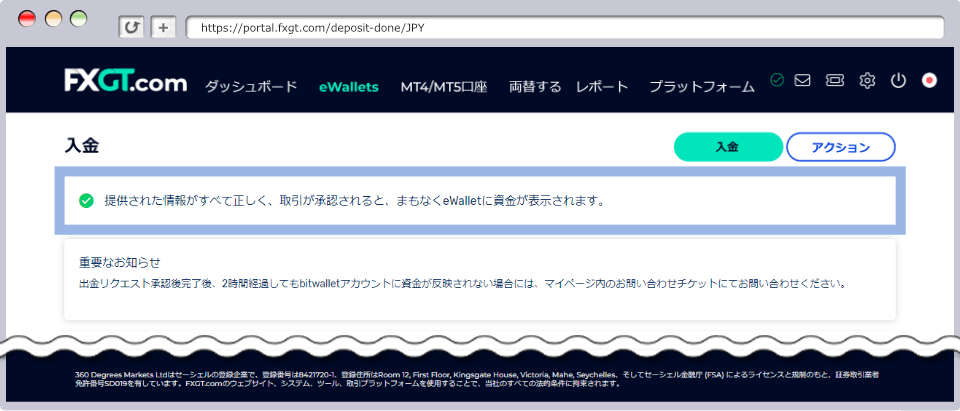
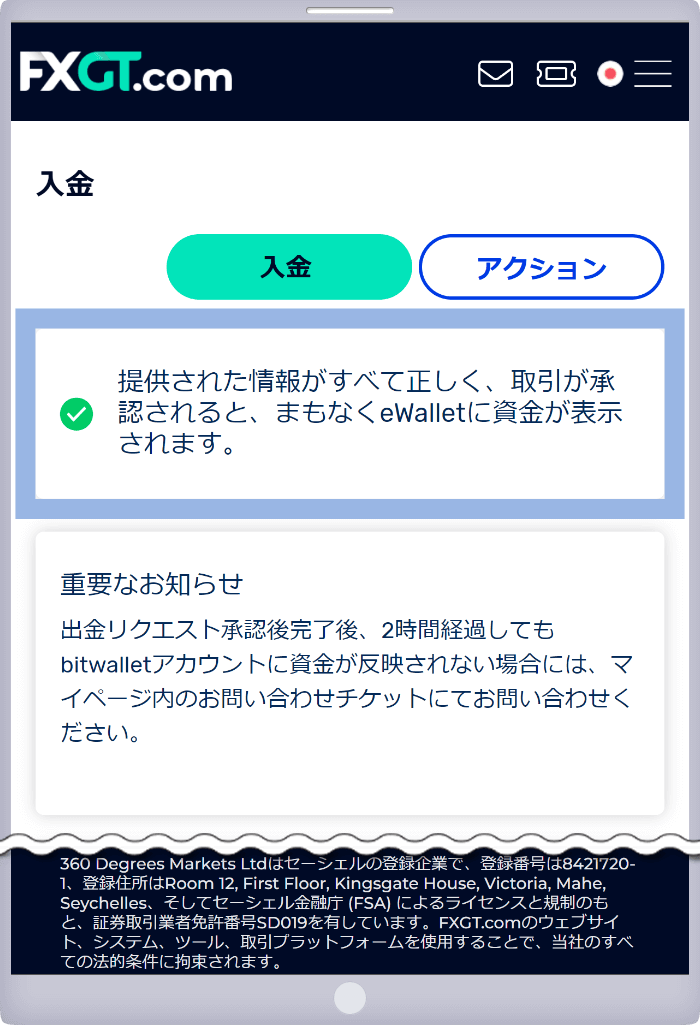
入金完了通知の送付
bitwallet(ビットウォレット)からの入金が決済されますと、FXGTよりご入金の受領をお知らせするメールが、bitwalletからは「[bitwallet]個人間資金移動によるお支払完了(アカウント決済)」という件名のメールがそれぞれ送信されます。
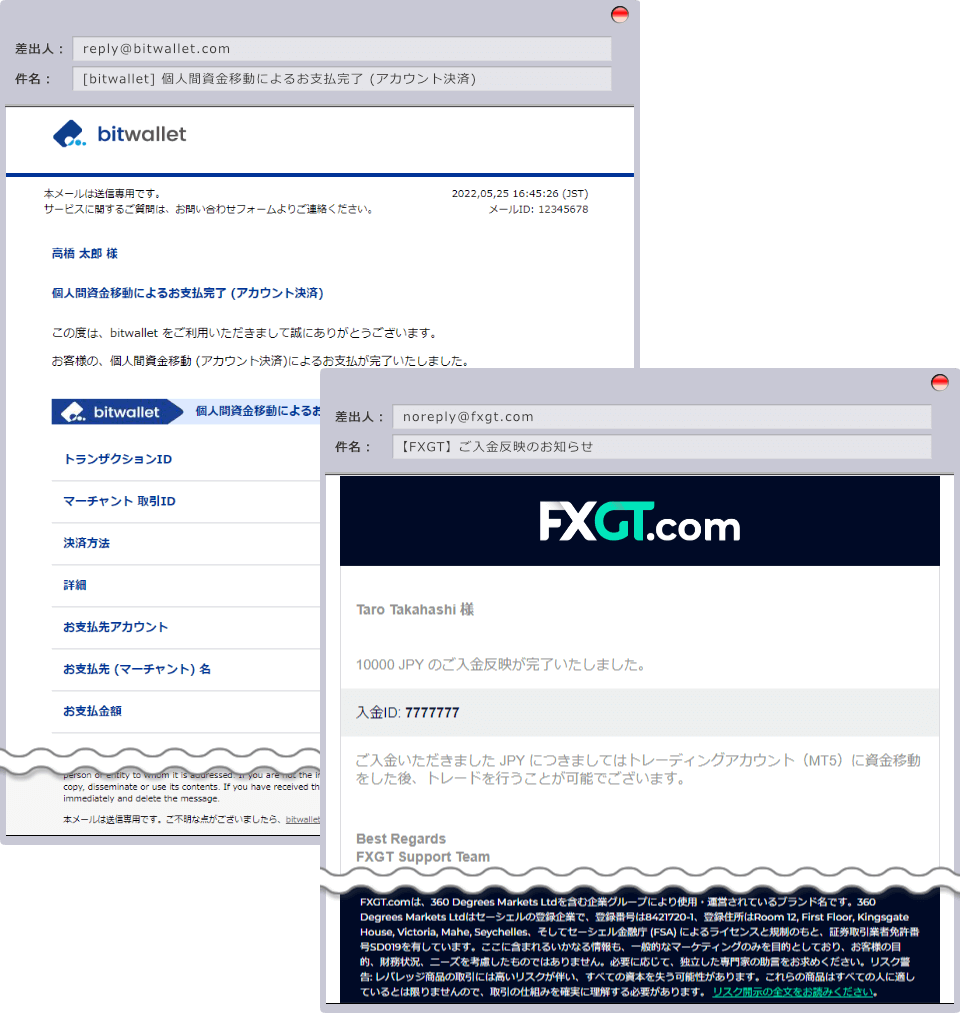
bitwalletの認証登録が未完了の場合、eWalletに登録を促す「!」マークが表示されます。
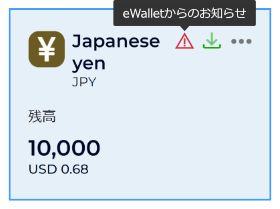
「!」マークをクリックして、bitwalletの認証手続きを行ってください。
bitwalletの認証登録が未完了の場合、eWalletに登録を促す「!」マークが表示されます。
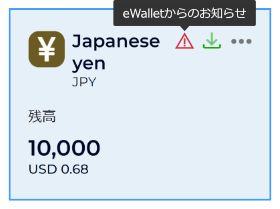
「!」マークをタップして、bitwalletの認証手続きを行ってください。
